
W ramach dzisiejszego artykułu chcemy porozmawiać o metodach otrzymywania sterowników karty wideo AMD Radeon HD 7750. Z pewnością każdy użytkownik wie, że istnieje dość duża liczba możliwych opcji do osiągnięcia celu, ale niektórych trudnych do ustalenia, które Metoda powinna być stosowana w obecnej sytuacji. Dlatego radzimy Ci zapoznać się z tym materiałem. Następnie otrzymasz szczegółowe ilustrowane podręczniki dla każdej dostępnej opcji i znajdziesz optymalny dla siebie.
Pobierz i zainstaluj sterowniki dla AMD Radeon HD 7750
Najlepsza opcja odbierania sterowników jest nadal uważana za korzystanie z płyty z kartą wideo. Jednak teraz coraz więcej komputerów nie jest po prostu wyposażony w odpowiedni napęd, dlatego ta metoda traci znaczenie. Dochodzi do oficjalnej strony internetowej, markowych i firm trzecich, a także wbudowanych funduszy operacyjnych. Wymyślmy to z tym wszystkim w porządku.Metoda 1: Suite Software AMD Catalyst
Wszystkie te pliki dostępne na markowych przewoźnikach są przesyłane na oficjalną stronę internetową, w której można je pobrać w dowolnym momencie. Oferujemy to do zrobienia, statygodniowo demontażu absolutnie każdą akcję.
Idź do oficjalnej strony AMD
- Użyj linku powyżej lub niezależnie znaleźć witrynę AMD przez wyszukiwarkę, aby otworzyć tam stronę wsparcia. Znajdź kartę wideo AMD Radeon HD 7750 w tabeli, definiując produkt lub po prostu określ nazwę modelu w witrynie wyszukiwania, aby nie spędzać czasu.
- Upewnij się, że produkt jest wybrany poprawnie, a następnie kliknij przycisk "Wyślij".
- Otworzy się oddzielna strona, w której wybrano wersję sterownika, na podstawie zainstalowanego systemu operacyjnego. Ubiera również bit.
- Powyższe zostanie wyświetlona najnowsza i stabilna wersja oprogramowania, więc pozostanie tylko do kliknięcia "Pobierz".
- Spodziewaj się zakończenia pobierania pliku wykonywalnego. Po tym można uruchomić bezpośrednio z przeglądarki, aby rozpocząć rozpakowanie komponentów.
- Nie zalecamy zmiany lokalizacji plików, ponieważ domyślnie jest partycja systemowa. Wystarczy po prostu kliknąć przycisk "Zainstaluj".
- Poczekaj na koniec tej procedury, która jest odpowiedzialna za rozpakowanie plików instalacyjnych przez sam kierowcę.
- Zarejestruje się menedżer instalacji. Początkowo wybiera optymalny język interfejsu, a następnie kliknij "Dalej".
- Istnieją dwie opcje instalacji. To samo okno pisze różnice między nimi. Wybierz "Szybko", jeśli nie rozumiesz zainstalowanych komponentów lub chcesz natychmiast dodać je wszystkie.
- Poniższe automatyczne działanie nazywane są analizą konfiguracji. Podczas niego sprawdzane są zainstalowane elementy, a sama adapter graficzny jest określony.
- Jeśli wybrano wybrany typ instalacji, możesz usunąć pola wyboru z elementów zmiennych w przypadkach, w których ich instalacja jest po prostu potrzebna. Ponadto deweloperzy stworzyli krótki opis każdego narzędzia, więc przed rozpoczęciem lepiej jest wiedzieć, za co każdy przedmiot jest odpowiedzialny.
- Przedostający krok przed zainstalowaniem kierowcy - potwierdzenie umowy licencyjnej. Przeczytaj tutaj treść i kliknij "Akceptuj".
- Zostaniesz powiadomiony, że dodanie oprogramowania przekazał pomyślnie. Po tym śmiało zamyka okno Menedżer instalacji.
- Na tej samej stronie wsparcia AMD zejdź na karcie i kliknij przycisk "Pobierz teraz", który jest pod napisem "Automatyczne wykrywanie graficzne".
- Natychmiast po tym uruchomi się ładowanie pliku wykonywalnego. Na końcu tej operacji uruchom go, aby rozpocząć instalację.
- Bez zmieniających się lokalizacji kliknij "Zainstaluj".
- Zacznie się instalacyjny program oprogramowania AMD Radeon. Tutaj wystarczy postępować zgodnie z instrukcjami wyświetlanymi na ekranie, aby potwierdzić instalację po zakończeniu systemu.
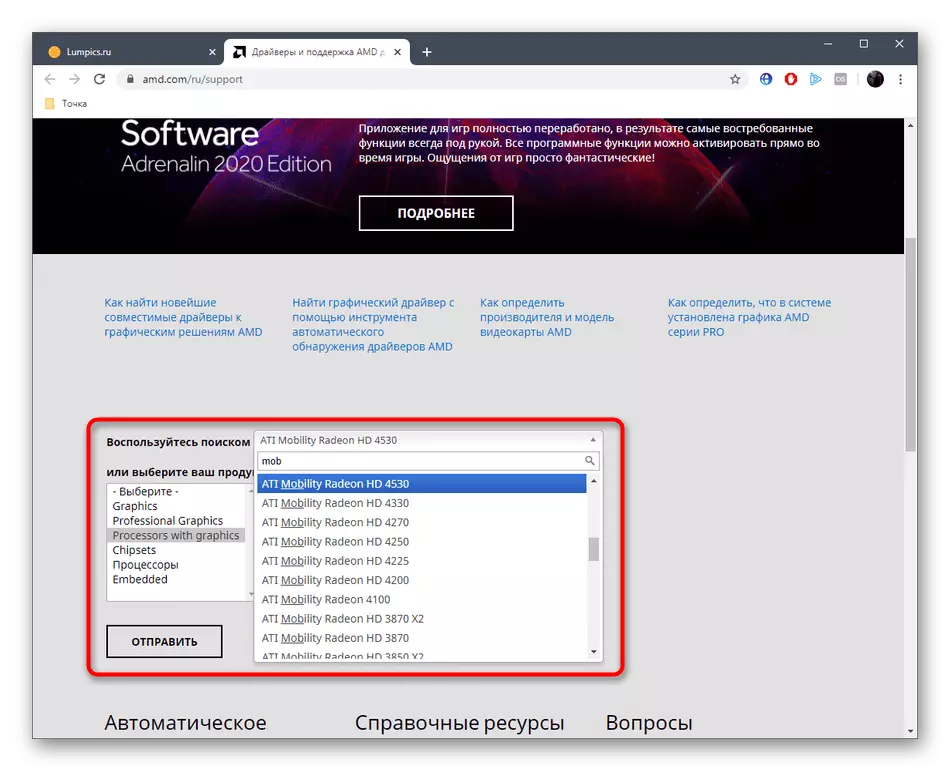
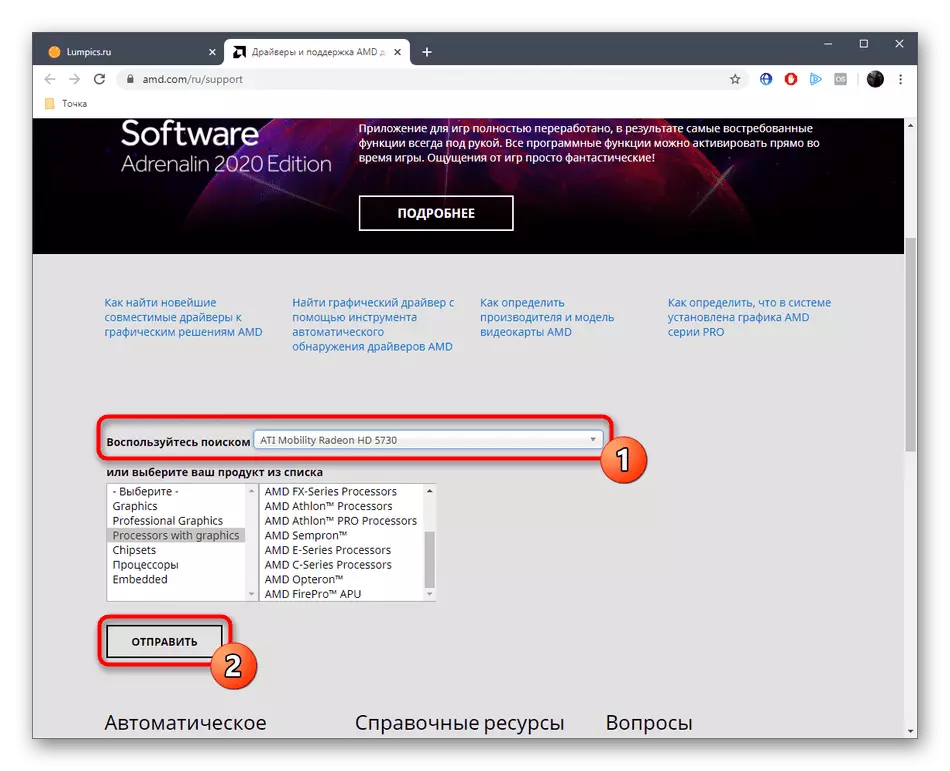
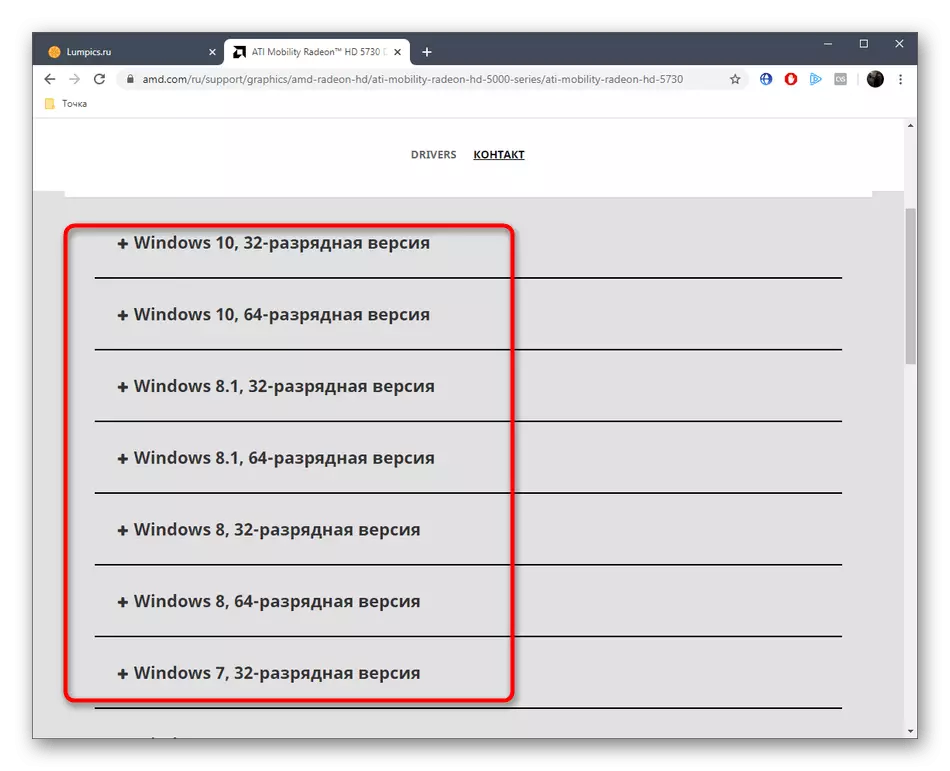
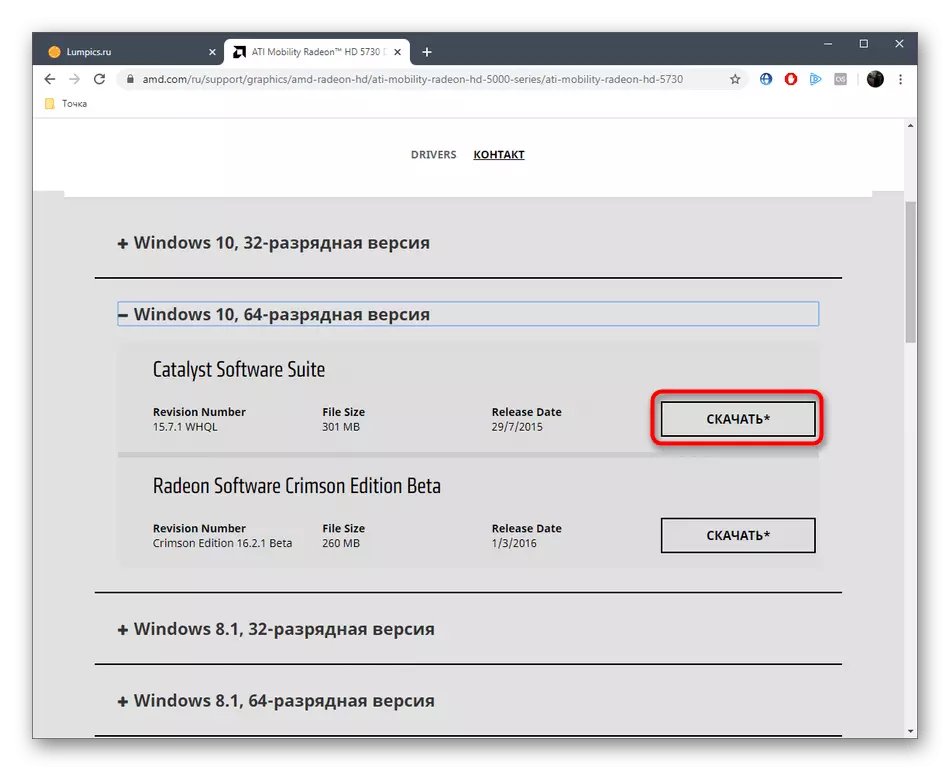
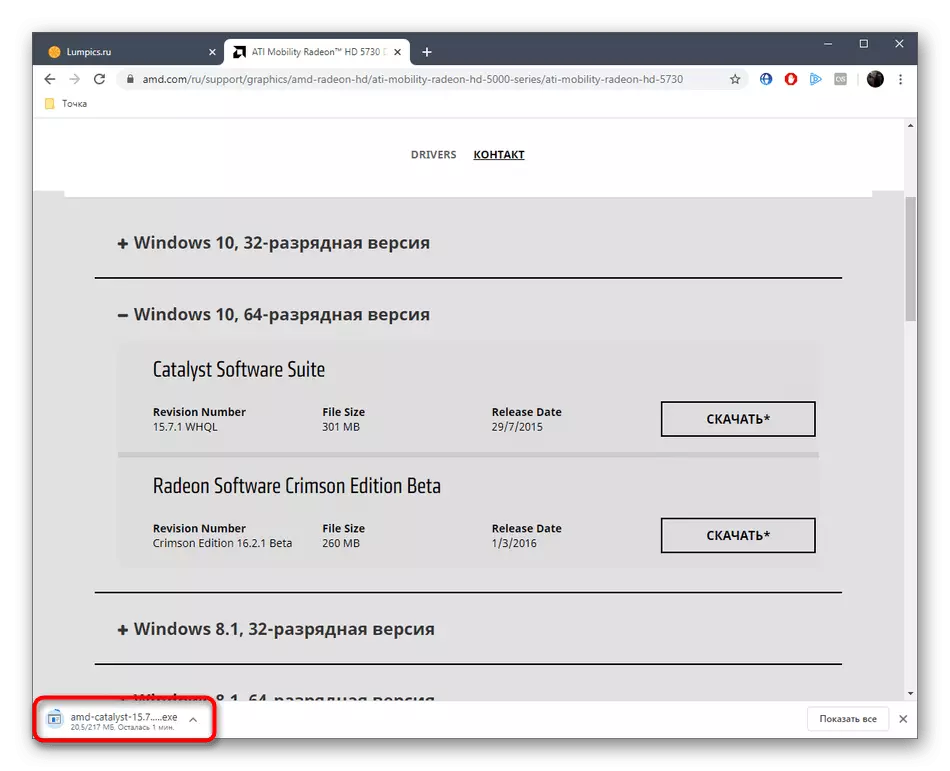
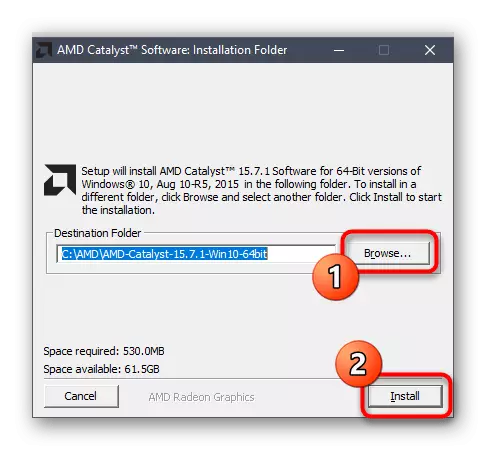
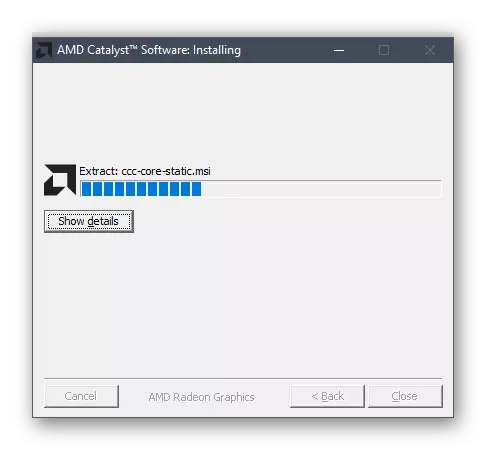
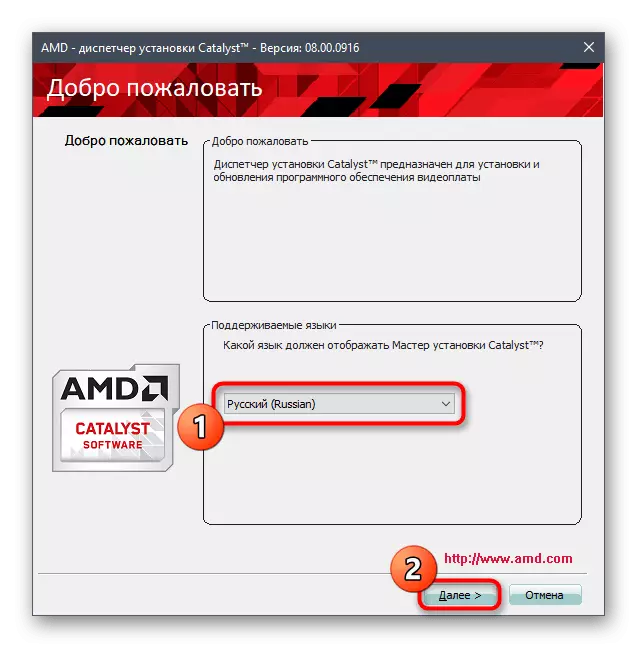
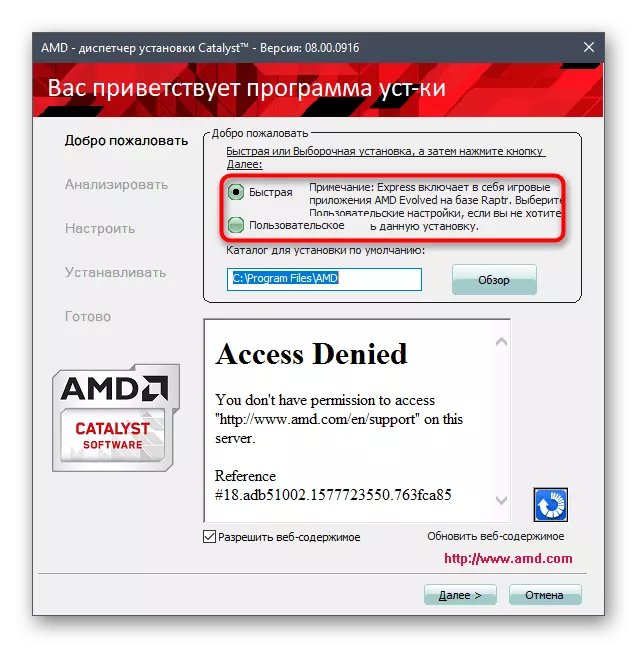
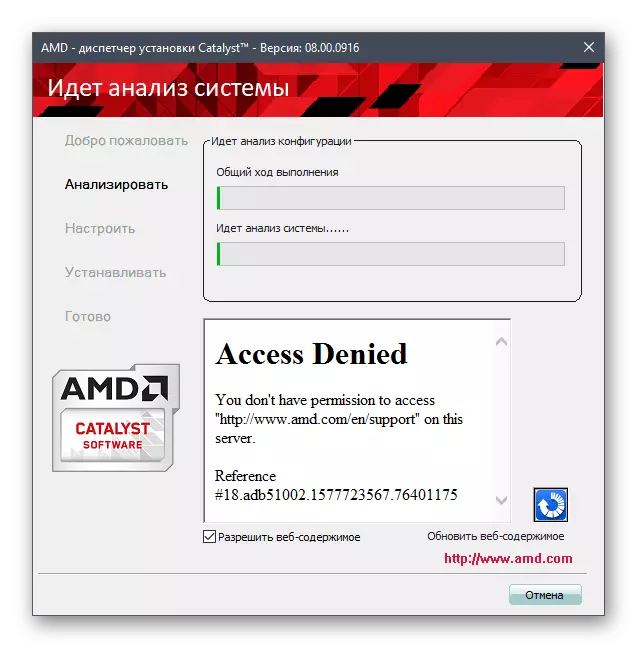
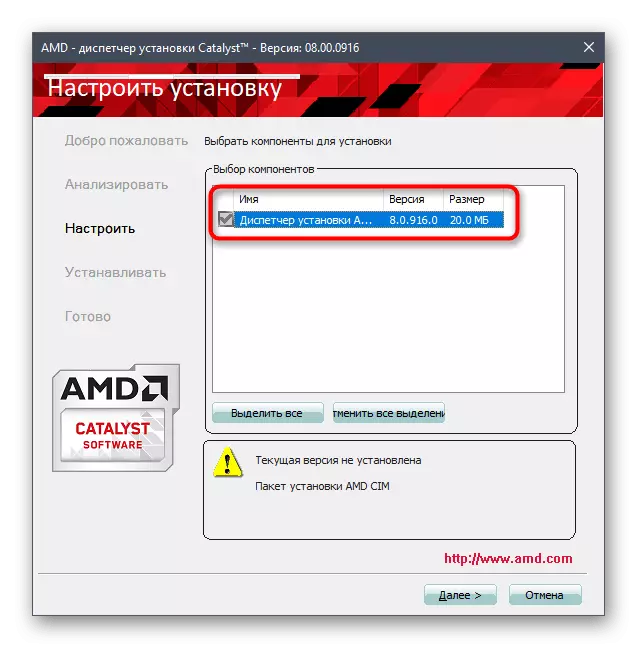
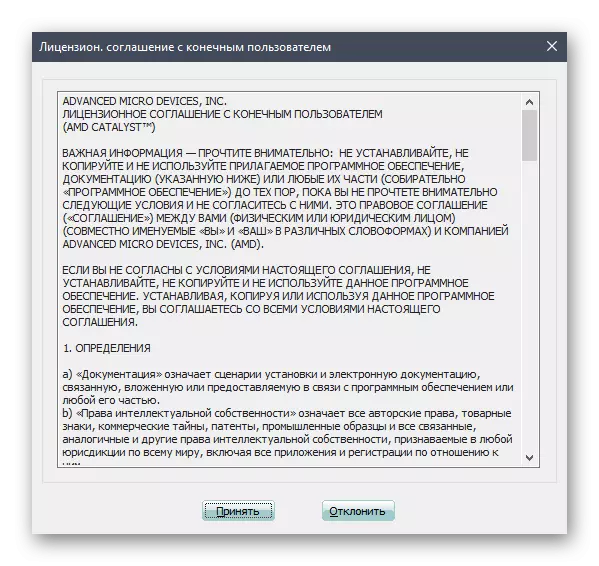
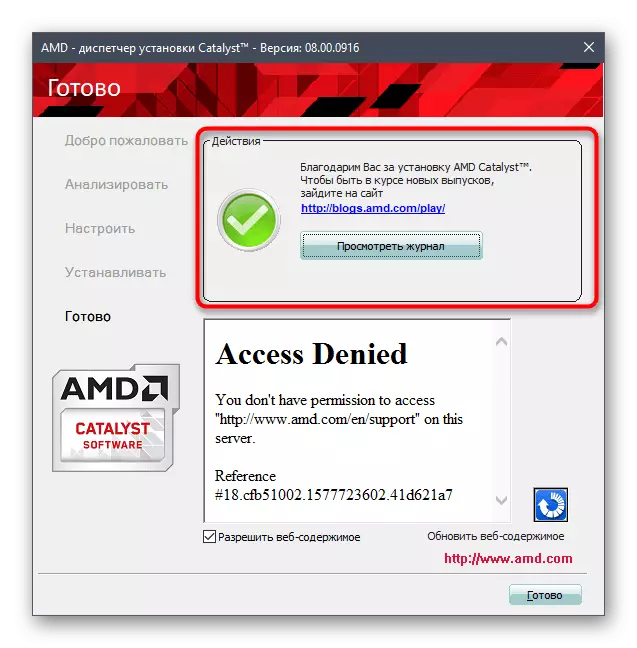
W obowiązku uruchom ponownie komputer, aby wszystkie zmiany weszły w życie. Teraz sam sterownik jest zainstalowany na urządzeniu, ale także oprogramowanie korporacyjne, które pozwala zarządzać go na przykład, wybierając odchylenie w wydajność lub jakość grafiki. Dodatkowo, ten sam rozwiązanie od czasu do czasu sprawdza dostępność aktualizacji i powiadamia użytkownika, który pomaga zawsze być aktualny przez kierowców.
Metoda 2: AMD Radeon Software Adrenalin
Oprócz podstawowych produktów, AMD został wydany specjalne narzędzie używane do automatycznego wykrywania grafiki i instalacji sterowników w systemie Windows. Jest to rodzaj alternatywy dla metody omówionej powyżej, a także należy zwrócić uwagę na niedoświadczonych użytkowników, którzy powyższe instrukcje wydawały się trudne.
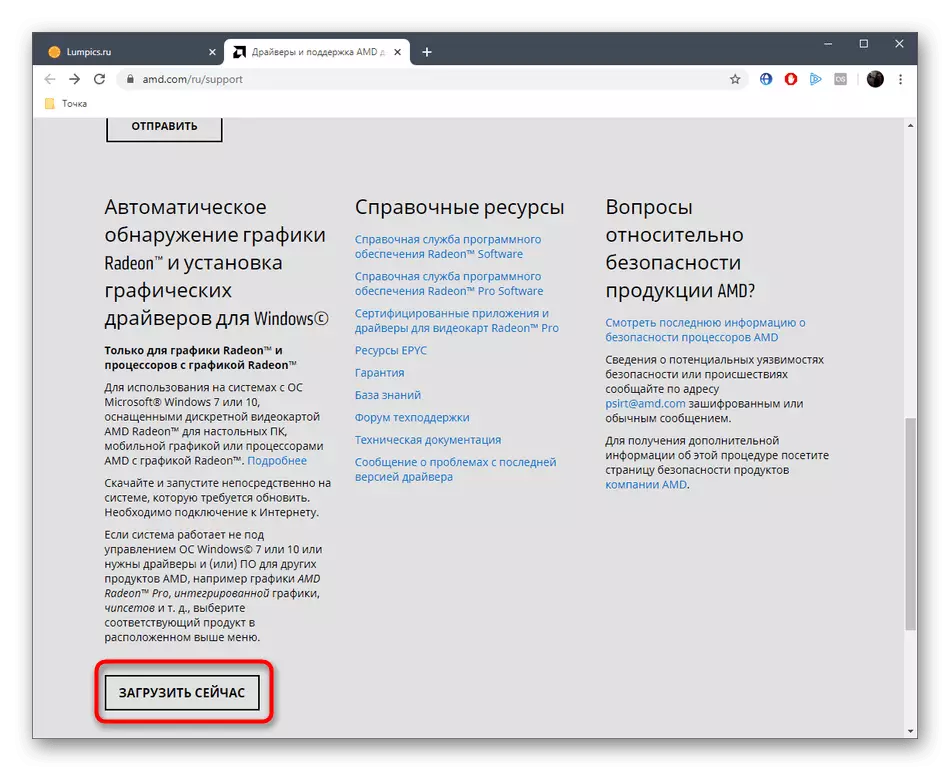
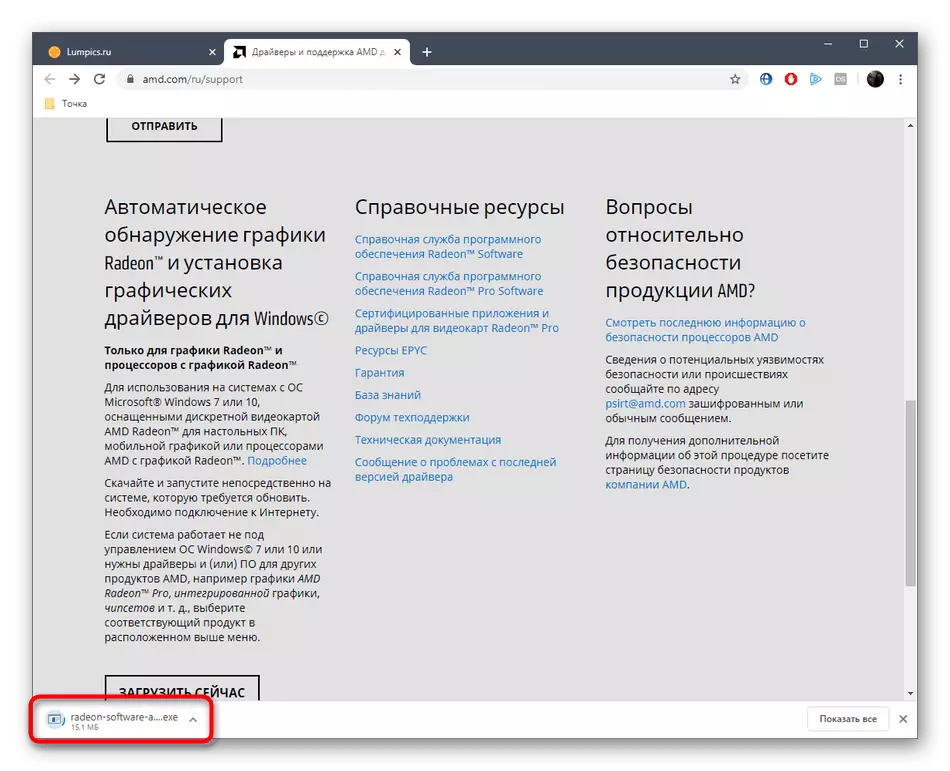
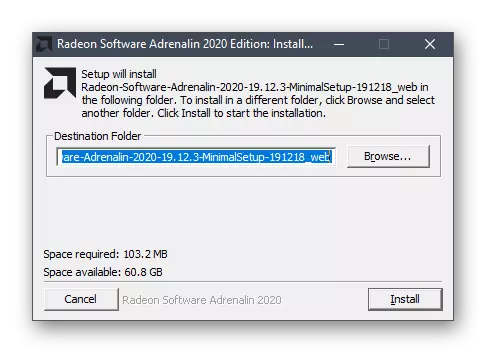
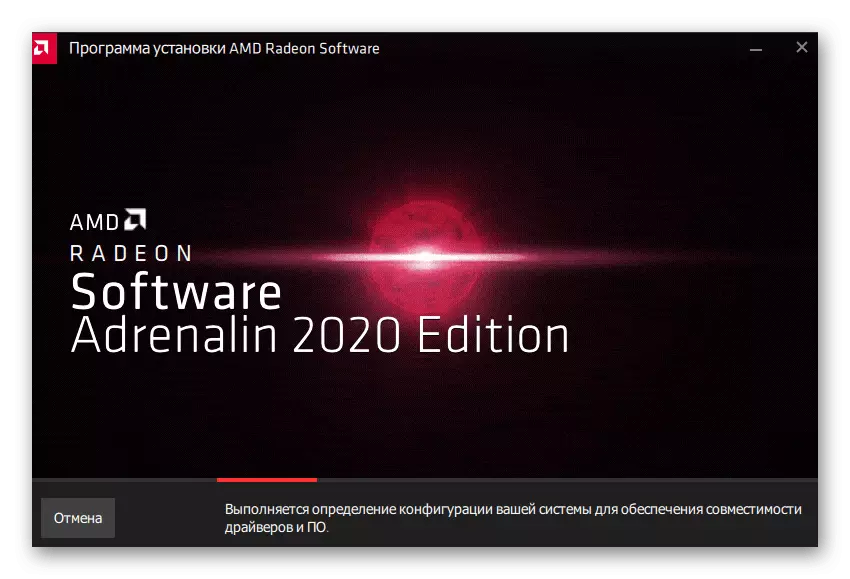
Jak widać, tylko cztery proste działania potrzebne do zainstalowania sterowników dla AMD Radeon HD 7750 przez markowe narzędzie do automatycznego wykrywania. Po udanym zakończeniu tej operacji nie zapomnij ponownie uruchomić komputera, co już rozmawialiśmy na końcu metody 1.
Metoda 3: Programy do wyszukiwania sterowników
Ta opcja jest czymś podobnym do poprzedniego, jednak rola agenta automatycznego jest już decyzją deweloperów osób trzecich. Zasada działania takiego oprogramowania jest to, że użytkownik instaluje odpowiednie narzędzie, uruchamia test, a sam program analizuje sprzęt i znaleźć aktualizacje za pomocą jego baz danych. Najbardziej wizualny przykład interakcji z takim oprogramowaniem jest opisany w innym artykule, w którym roztwór DriverPack jest przyjmowany jako przykład.
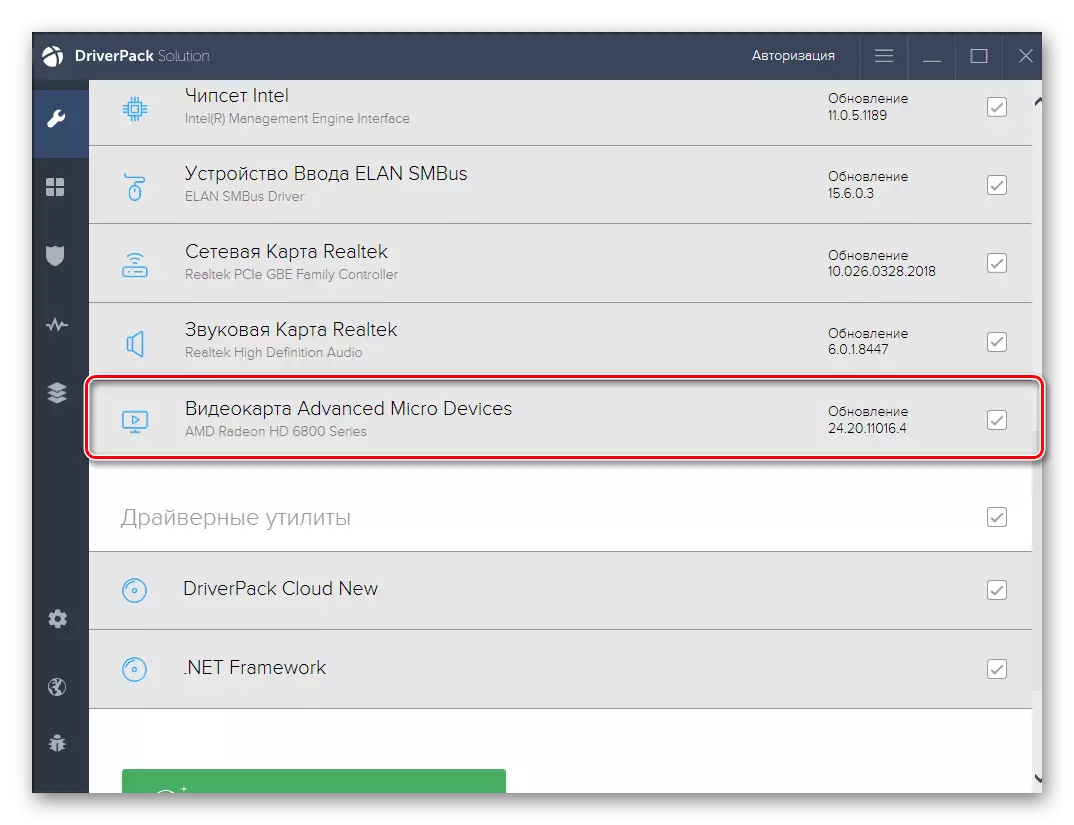
Zobacz także: Zainstaluj sterowniki za pomocą rozwiązania DriverPack
Nic nie uniemożliwia Ci innym przedstawiciela takiego oprogramowania do wdrożenia dokładnie tych samych działań. Inny nasz autor w oddzielnym artykule ujawnił ten temat w oddzielnym artykule, wychodząc na najbardziej popularne zastosowania tego rodzaju. Jeśli DriverPack nie nadaje się z jakiegoś powodu, można znaleźć dla niego alternatywę, badanie tego materiału w odniesieniu poniżej.
Przeczytaj również: Programy do instalacji sterowników
Metoda 4: ID AMD Radeon HD 7750
Absolutnie każda karta wideo lub inny komputer podłączony do komputera ma unikalny identyfikator (ID), który jest odpowiedzialny za wykrywanie urządzenia Windows lub dowolnego programu. Adapter graficzny AMD Radeon HD 7750 uważany dziś dziś nie był wyjątkiem, a jego kod wygląda tak:
PCI ven_1002 & dev_683f
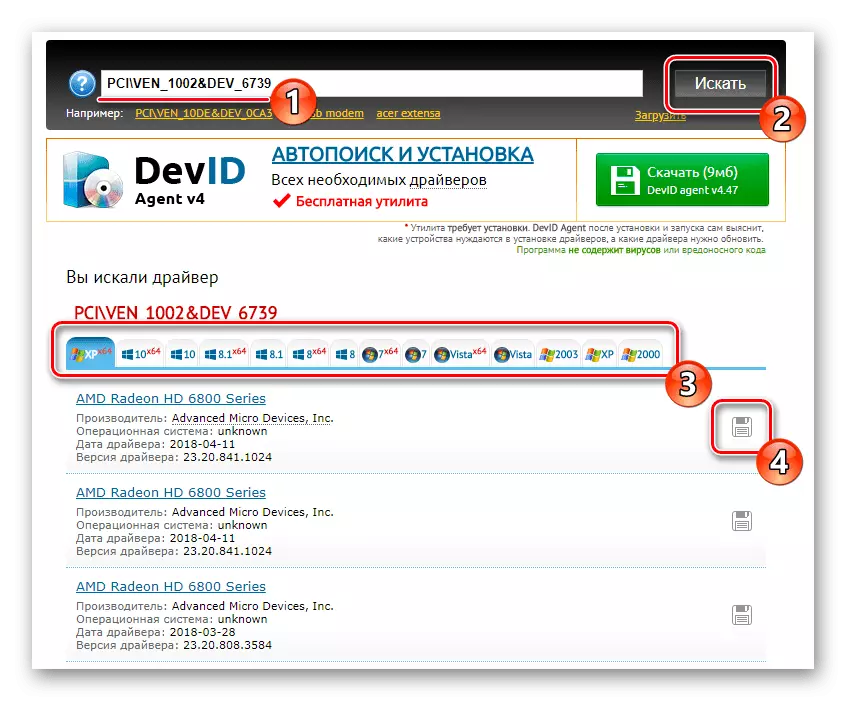
Otrzymane informacje mogą być wykorzystywane przez wprowadzenie kodu w poszukiwaniu specjalnych usług internetowych zaangażowanych w dystrybucję kierowców zatrudnieni na zasadę porównywania identyfikatorów. Pozwoli to wybrać kompatybilne i działające oprogramowanie z sto procent gwarancji. Użyj poniższego linku, aby zbadać ten temat bardziej szczegółowo, jeśli spowodowało Twoje zainteresowanie.
Czytaj więcej: Jak znaleźć kierowcę według ID
Metoda 5: Menu Menedżera urządzeń
Prawie każdy aktywny użytkownik systemu operacyjnego Windows wie o istnieniu menu Menedżera urządzeń. Może nie tylko wyświetlać listę podłączonych urządzeń i monitorować ich status, istnieje oddzielna funkcja, która umożliwia znalezienie aktualizacji sterownika w Internecie za pośrednictwem standardowego serwera Microsoft. Podczas interakcji z tą usługą nie musisz pobierać dodatkowych programów lub przejść do stron, jednak jego skuteczność często cierpi, ponieważ dodatkowe oprogramowanie nie zostanie zainstalowane (z wyjątkiem wersji bazy danych kierowcy, który nie Sugłużył program ze szczegółową konfiguracją karty wideo), część wyszukiwania kończy się bezskutecznie, a ekran wyświetla informacje o znaczeniu bieżącej wersji sterownika. Jeśli żadna z powyższych metod nie jest dla Ciebie odpowiednia, jest to jedyna alternatywa, która może działać.
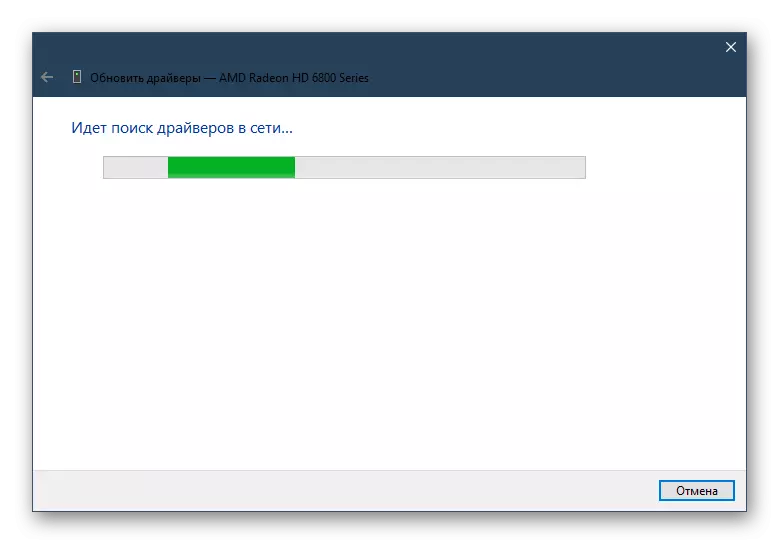
Czytaj więcej: Instalowanie standardowych Windows Driver Standard
Teraz wiesz około pięciu różnych sposobów pobierania sterowników do adaptera graficznego AMD Radeon HD 7750. Każdy z nich ma własne cechy i niuanse użytkowania, co pozwoli absolutnie każdemu użytkownikowi znaleźć najbardziej odpowiednią metodę samodzielną metodę.
